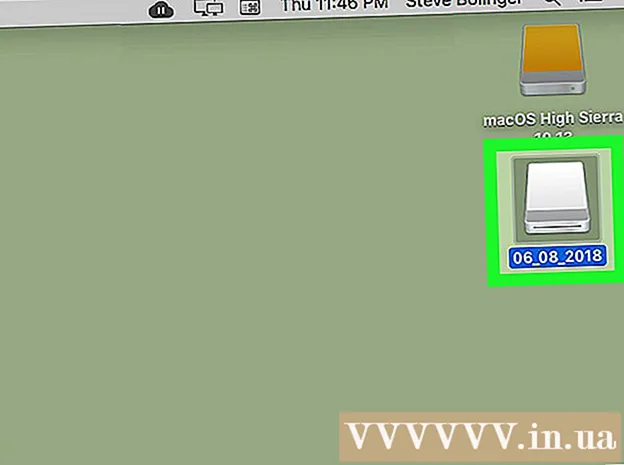Szerző:
Marcus Baldwin
A Teremtés Dátuma:
18 Június 2021
Frissítés Dátuma:
1 Július 2024
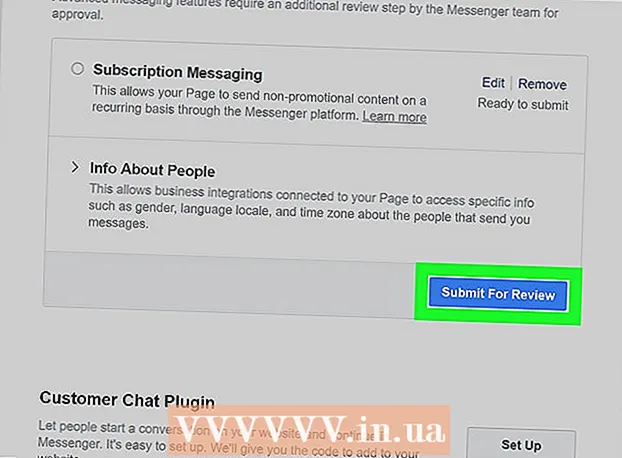
Tartalom
- Lépések
- 1. módszer a 3 -ból: Az üzenetküldés aktiválása az oldalon
- 2. módszer a 3 -ból: A Beérkező levelek oldal használata
- 3. módszer a 3-ból: Az egyszeri értesítés funkció használata
- Tippek
Ebben a cikkben megmutatjuk, hogyan küldhet üzenetet a Facebook -oldaláról. Ha cége rendelkezik Facebook -oldallal, és kapcsolatba szeretne lépni a közönségével, akkor ezt a Facebook Messenger segítségével teheti meg. A Facebook azonban csak azoknak engedélyezi az üzenetek küldését, akik már felvették Önnel a kapcsolatot. Ezért bátorítsa a felhasználókat, hogy küldjenek üzeneteket Önnek.
Lépések
1. módszer a 3 -ból: Az üzenetküldés aktiválása az oldalon
 1 Nyisd meg Facebook oldalad. Ha a Facebook kezdőlapján vagy, kövesd az alábbi lépéseket:
1 Nyisd meg Facebook oldalad. Ha a Facebook kezdőlapján vagy, kövesd az alábbi lépéseket: - Keresse meg a "Gyorshivatkozások" részt a bal oldali panelen.
- Kattintson az oldal címére.
- Ha nincs ilyen szakasz, kattintson a "Kiemelések" szakasz "Oldalak" elemére, majd válassza ki az oldalt.
 2 Kattintson Beállítások az oldal jobb felső sarkában. Ez az opció a Súgó lehetőség bal oldalán található.
2 Kattintson Beállítások az oldal jobb felső sarkában. Ez az opció a Súgó lehetőség bal oldalán található.  3 Kattintson Bejegyzések a beállítások oldal közepén. Ez az ötödik lehetőség a lehetőségek listáján.
3 Kattintson Bejegyzések a beállítások oldal közepén. Ez az ötödik lehetőség a lehetőségek listáján. - A jobb oldali beállítások panelen található (a bal oldali panel tartalmazza a fő beállításokat).
 4 Jelölje be az "Írás gomb megjelenítése, hogy az emberek privát üzeneteket küldhessenek az oldalamhoz" lehetőség melletti négyzetet. Most kattintson a Módosítások mentése gombra.
4 Jelölje be az "Írás gomb megjelenítése, hogy az emberek privát üzeneteket küldhessenek az oldalamhoz" lehetőség melletti négyzetet. Most kattintson a Módosítások mentése gombra.  5 Kattintson Oldal a bal felső sarokban. Vissza fog térni az oldalára.
5 Kattintson Oldal a bal felső sarokban. Vissza fog térni az oldalára.  6 Kattintson + Hozzáadás gomb a borítókép alatt. Az oldal jobb oldalán, a borító alatt található. Most hozzon létre egy gombot, amelyre a felhasználók rákattintva üzenetet küldhetnek.
6 Kattintson + Hozzáadás gomb a borítókép alatt. Az oldal jobb oldalán, a borító alatt található. Most hozzon létre egy gombot, amelyre a felhasználók rákattintva üzenetet küldhetnek.  7 Kattintson Felvenni veled a kapcsolatot. A felugró ablakban öt lehetőséget láthat - az üzenetek fogadásához kattintson a "Kapcsolatfelvétel" lehetőségre.
7 Kattintson Felvenni veled a kapcsolatot. A felugró ablakban öt lehetőséget láthat - az üzenetek fogadásához kattintson a "Kapcsolatfelvétel" lehetőségre.  8 Jelölje be a négyzetet Üzenet. A gomb ötféleképpen nevezhető el - esetünkben javasoljuk az "Üzenet" név kiválasztását.
8 Jelölje be a négyzetet Üzenet. A gomb ötféleképpen nevezhető el - esetünkben javasoljuk az "Üzenet" név kiválasztását.  9 Kattintson További. Az ablak jobb alsó sarkában van.
9 Kattintson További. Az ablak jobb alsó sarkában van.  10 Kérlek, válassz Hírnök. Ez az egyetlen lehetőség a 2. lépés ablakban, de mindenképpen kattintson rá, hogy hozzáadjon egy gombot az oldalához.
10 Kérlek, válassz Hírnök. Ez az egyetlen lehetőség a 2. lépés ablakban, de mindenképpen kattintson rá, hogy hozzáadjon egy gombot az oldalához.  11 Kattintson Teljesíteni. Az ablak jobb alsó sarkában van. Mostantól az oldala egy nagy gombot jelenít meg, amellyel a felhasználók üzeneteket küldhetnek Önnek.
11 Kattintson Teljesíteni. Az ablak jobb alsó sarkában van. Mostantól az oldala egy nagy gombot jelenít meg, amellyel a felhasználók üzeneteket küldhetnek Önnek.
2. módszer a 3 -ból: A Beérkező levelek oldal használata
 1 Nyisd meg Facebook oldalad. A Facebook kezdőlapján kattintson az oldal nevére a bal oldali panel "Gyorshivatkozások" szakaszában.
1 Nyisd meg Facebook oldalad. A Facebook kezdőlapján kattintson az oldal nevére a bal oldali panel "Gyorshivatkozások" szakaszában.  2 Kattintson Beérkező levelek.
2 Kattintson Beérkező levelek. 3 Kattintson a Beszélgetés elemre.
3 Kattintson a Beszélgetés elemre. 4 Írja meg válaszát, és kattintson Küld.
4 Írja meg válaszát, és kattintson Küld.
3. módszer a 3-ból: Az egyszeri értesítés funkció használata
 1 Nyisd meg Facebook oldalad.
1 Nyisd meg Facebook oldalad. 2 Kattintson Beállítások az oldal jobb felső sarkában.
2 Kattintson Beállítások az oldal jobb felső sarkában. 3 Kattintson Speciális üzenetküldés a bal oldali ablaktáblán. A bal oldali ablaktáblán megtalálja az alapvető beállításokat.A Speciális üzenetküldés opció a hatodik lehetőség a bal oldali ablaktáblában, és villámcsapás ikonnal beszédfelhővel van jelölve.
3 Kattintson Speciális üzenetküldés a bal oldali ablaktáblán. A bal oldali ablaktáblán megtalálja az alapvető beállításokat.A Speciális üzenetküldés opció a hatodik lehetőség a bal oldali ablaktáblában, és villámcsapás ikonnal beszédfelhővel van jelölve.  4 Görgessen le a szakaszhoz Kért szolgáltatások. Ez a szakasz olyan funkciókat tartalmaz, amelyek engedélyezéséhez előzetes felülvizsgálatra és jóváhagyásra van szükség a Messenger csapatnál. Az egyszeri értesítés funkció lehetővé teszi, hogy egy oldal üzeneteket küldjön az embereknek (de nem hirdetéseket).
4 Görgessen le a szakaszhoz Kért szolgáltatások. Ez a szakasz olyan funkciókat tartalmaz, amelyek engedélyezéséhez előzetes felülvizsgálatra és jóváhagyásra van szükség a Messenger csapatnál. Az egyszeri értesítés funkció lehetővé teszi, hogy egy oldal üzeneteket küldjön az embereknek (de nem hirdetéseket).  5 Kattintson Kérés. Az Egyszeri értesítés lehetőség jobb oldalán található. Megnyílik egy űrlapot tartalmazó ablak.
5 Kattintson Kérés. Az Egyszeri értesítés lehetőség jobb oldalán található. Megnyílik egy űrlapot tartalmazó ablak.  6 Töltsd ki az űrlapot. Töltse ki ezt az űrlapot oldala típusának megfelelően. Adja meg az elküldendő üzenetek típusát: Hírek, Teljesítmény vagy Személyes követés. Most adjon hozzá további információkat a bejegyzéseiről, és adjon meg egy mintabejegyzést is.
6 Töltsd ki az űrlapot. Töltse ki ezt az űrlapot oldala típusának megfelelően. Adja meg az elküldendő üzenetek típusát: Hírek, Teljesítmény vagy Személyes követés. Most adjon hozzá további információkat a bejegyzéseiről, és adjon meg egy mintabejegyzést is. - Ne feledje, hogy a bejegyzések nem lehetnek promóciós jellegűek, vagy nem lesz engedélyezve az egyszeri értesítés. A feltételek elfogadásához jelölje be az űrlap alján található lehetőség melletti négyzetet.
 7 Kattintson Piszkozat mentése. Az ablak jobb alsó sarkában van.
7 Kattintson Piszkozat mentése. Az ablak jobb alsó sarkában van.  8 Kattintson Küldés ellenőrzésre. Ezt tegye az űrlap kitöltésekor. Ha a Messenger csapata jóváhagyja a jelentkezését, akkor rendszeresen küldhet üzeneteket az embereknek.
8 Kattintson Küldés ellenőrzésre. Ezt tegye az űrlap kitöltésekor. Ha a Messenger csapata jóváhagyja a jelentkezését, akkor rendszeresen küldhet üzeneteket az embereknek. - A jelentkezés feldolgozása akár öt munkanapot is igénybe vehet. Ez idő alatt értesítést kap a Facebook döntéséről.
Tippek
- Nyissa meg az oldalbeállításokat, és kattintson a menüsor bal oldalán található "Üzenetek" gombra. Most konfigurálja az üzenetkezelési beállításokat az oldalán - ehhez mozgassa a csúszkákat a megfelelő lehetőségek mellett; itt beállíthatja az automatikus válaszokat és az értekezleti üzenetek cseréjét is.